La suite des sessions
À quelle session dois-je assister maintenant ? Comment puis-je passer d'une salle à l'autre ? Quelles sessions me seront les plus utiles ? Ce sont des questions possibles qui traversent l'esprit d'un participant pendant un événement. Pour aider vos participants, vous pouvez définir un ordre d'activités en configurant des sessions qui suivront et en déplaçant les participants vers la salle où vous souhaitez qu'ils se rendent ensuite.
Comment puis-je configurer mes sessions de suivi?
Tout d'abord, vous devez créer toutes les activités de l'événement. Une fois que toutes les activités ont été créées, il est temps pour vous de les configurer.
Dans la plateforme
- Allez dans Agenda > Activités > sélectionnez l'activité et cliquez sur Modifier (en haut à droite).
- L'onglet Détails contient les réglages de votre activité, y compris la possibilité d'en faire une salle virtuelle.
- Maintenant, sur la page de détails de l'activité, faites défiler la page jusqu'à ce que vous voyiez la rubrique Session de suivi.
Dans le gif ci-dessous, vous trouverez un exemple de la façon de mettre en place la session de suivi. En sélectionnant l'activité 'Programmer votre entrée dans l'entreprise sur la gauche, appuyez sur Modifier, faites défiler vers le bas jusqu'à ce que vous voyez Session de suivi, et sélectionnez 'Questions et réponses du panel : Perspectives de l'industrie'.
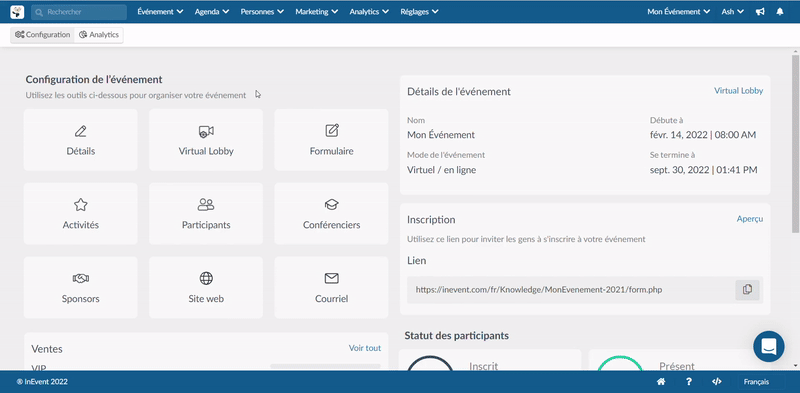
Une fois la première activité terminée, les utilisateurs seront automatiquement déplacés vers la session suivante sélectionnée !
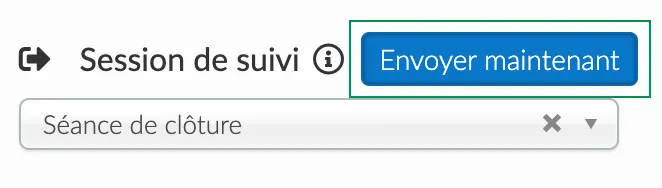
Les administrateurs recevront un message pop-up leur demandant de confirmer s'ils sont sûrs de vouloir déplacer les spectateurs vers une autre session.
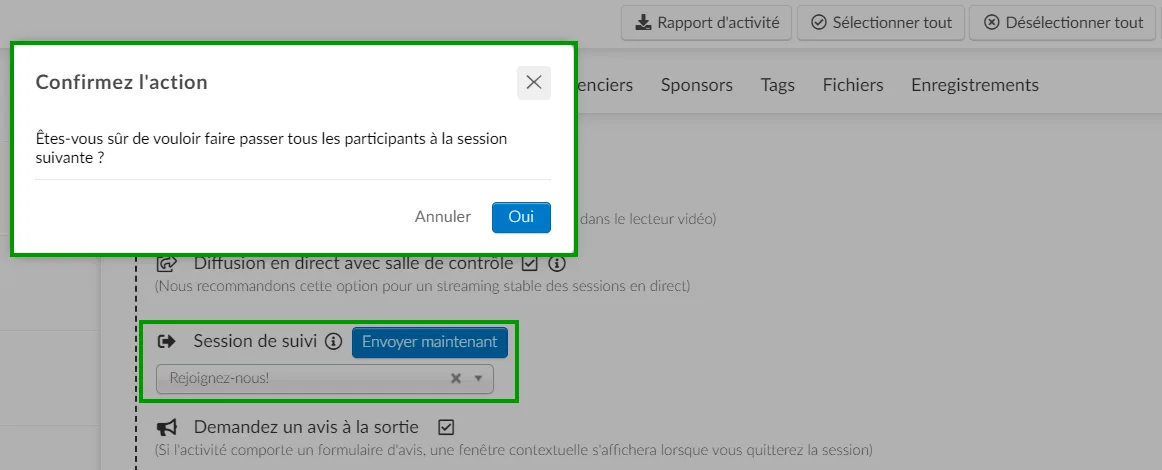
Dans le Virtual Lobby
Il est également possible de le faire au sein de l'activité. Les administrateurs, l'équipe et les hôtes de salle peuvent choisir les sessions de suivi dans les salles d'activité. Pour ce faire, ils doivent cliquer sur le bouton Déplacer les spectateurs vers la session suivante qui apparaîtra en haut de la page dans chaque salle.
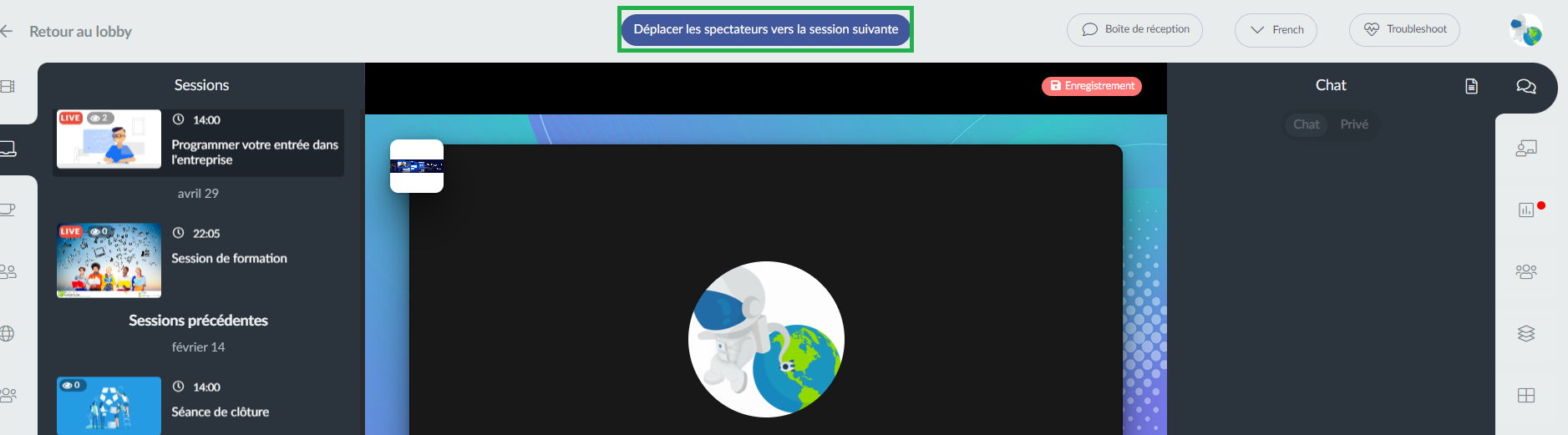
En cliquant sur Déplacer les spectateurs vers la session suivante, l'administrateur, l'équipe ou l'hôte de la salle verra apparaître une fenêtre pop-up lui demandant de sélectionner la session suivante. Après avoir sélectionné la session vers laquelle les participants doivent être déplacés, ils doivent cliquer sur Déplacez maintenant.
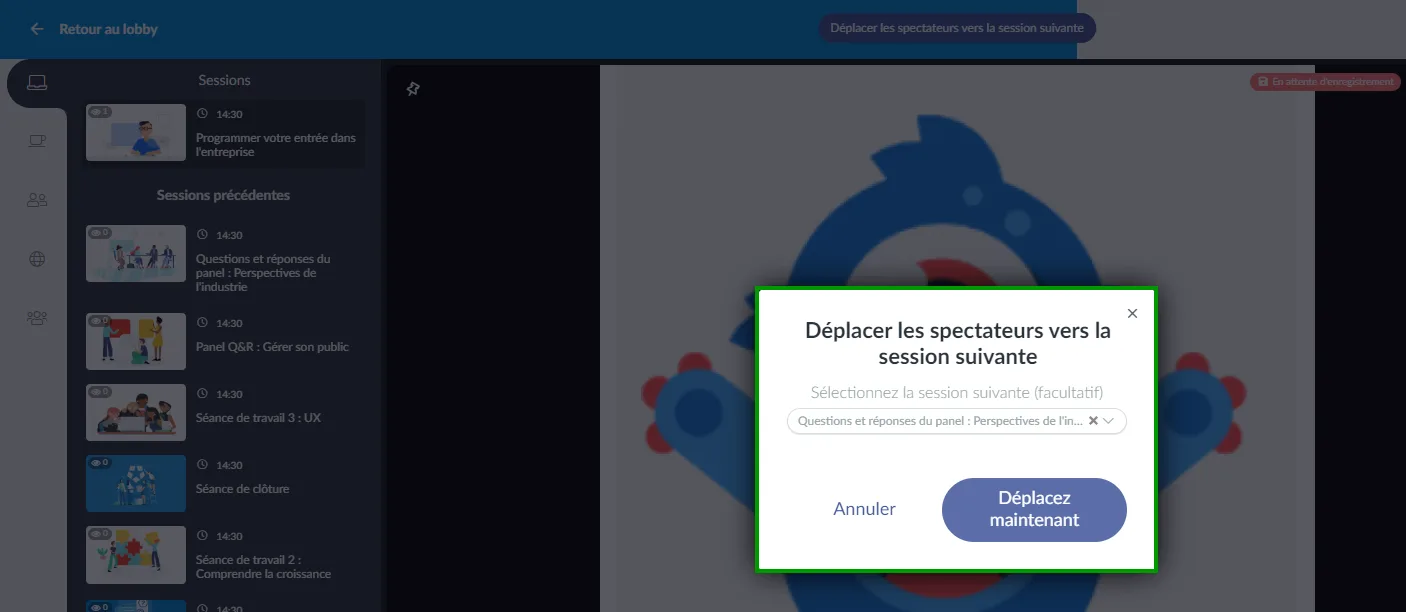
Ensuite, les administrateurs, l'équipe ou les hôtes de salle recevront un autre message contextuel leur demandant de confirmer leur décision de déplacer les spectateurs vers la session suivante.
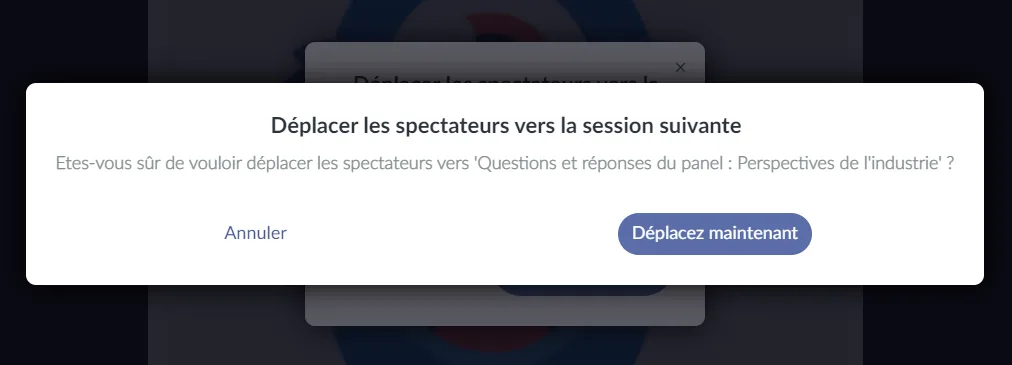
Une fois l'action confirmée, les administrateurs, tous les participants verront un message indiquant Chargement de la prochaine session et seront dirigés vers une autre salle.

